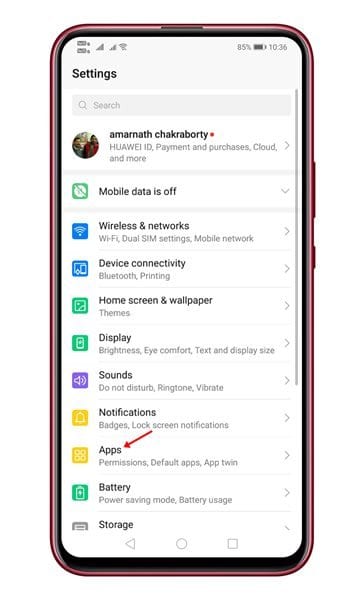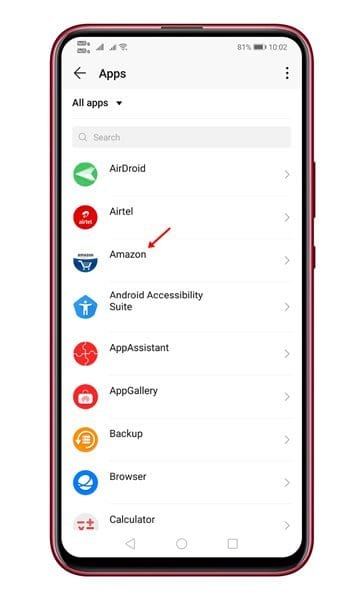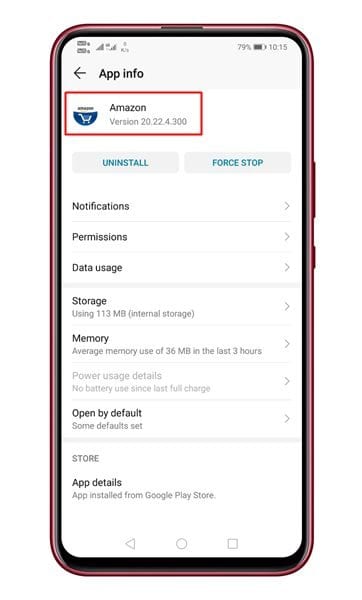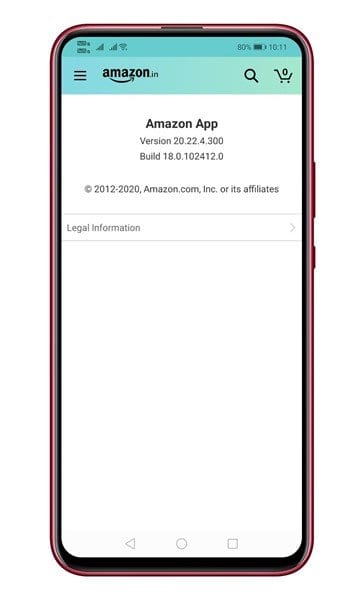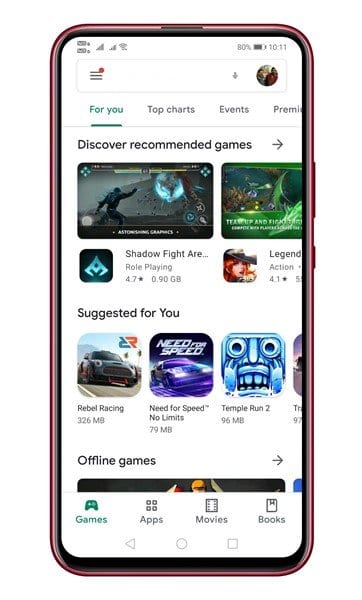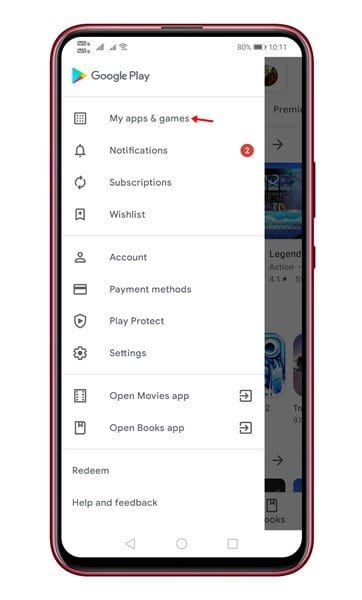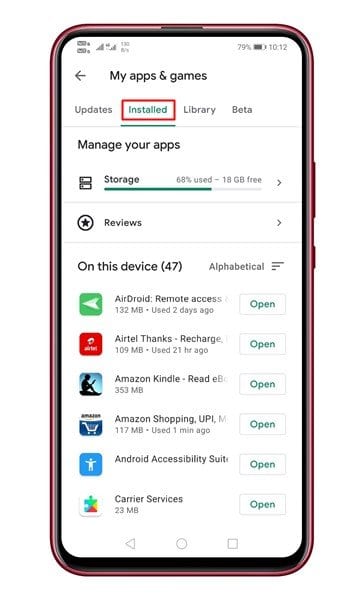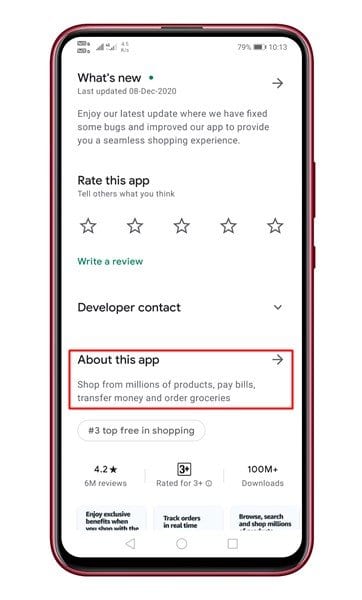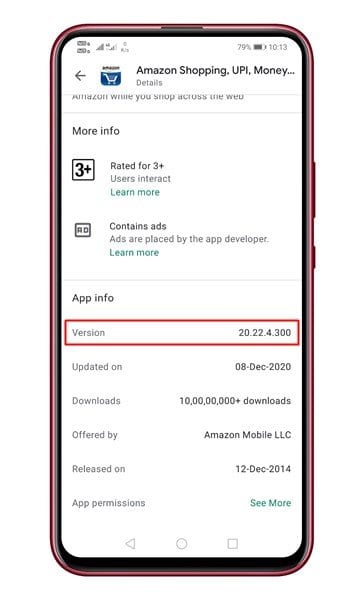நீங்கள் எந்த ஆண்ட்ராய்டு ஆப் பதிப்பைப் பயன்படுத்துகிறீர்கள் என்பதைக் கண்டறியவும்!
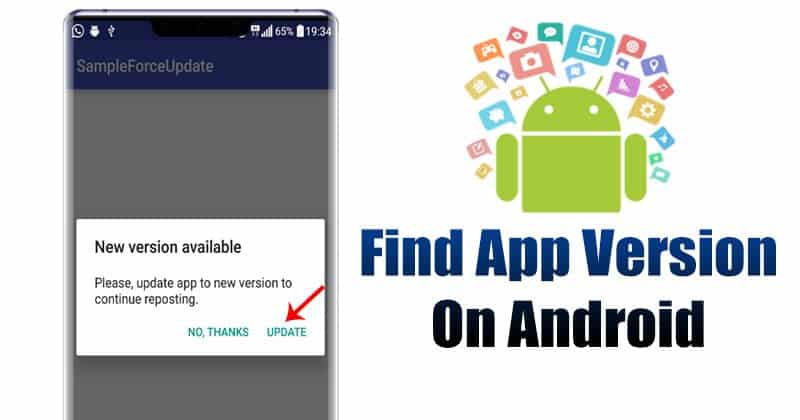
ஆண்ட்ராய்டு இப்போது மிகவும் பிரபலமான மற்றும் சிறந்த மொபைல் இயங்குதளமாகும். மற்ற மொபைல் ஆப்பரேட்டிங் சிஸ்டங்களுடன் ஒப்பிடும்போது, ஆண்ட்ராய்டில் அதிக அம்சங்கள் மற்றும் தனிப்பயனாக்குதல் விருப்பங்கள் உள்ளன. மேலும், பிளாட்ஃபார்மில் ஆப்ஸ் கிடைக்கும் தன்மை ஒப்பீட்டளவில் அதிகமாக உள்ளது.
சராசரியாக, ஒரு ஆண்ட்ராய்டு பயனர் தனது ஸ்மார்ட்போனில் சுமார் 30-40 ஆப்ஸை நிறுவுகிறார். ஆப்ஸை நிறுவும் போது, அதன் பதிப்பை அறிந்து கொள்வதில் எங்களுக்கு அக்கறை இல்லை. இருப்பினும், குறிப்பிட்ட அம்சம் உள்ளதா இல்லையா என்பதை ஆண்ட்ராய்டு ஆப்ஸ் பதிப்பு உங்களுக்குத் தெரிவிக்கும்.
எந்த ஆண்ட்ராய்டு ஆப்ஸ் பதிப்பை இயக்குகிறீர்கள் என்பதைக் கண்டறியவும்
கூகுள் ப்ளே ஸ்டோரில் குறிப்பிட்ட ஆப்ஸ் கிடைக்கவில்லை என்றால், மூன்றாம் தரப்பு ஸ்டோர்களில் இருந்து பயனர்கள் ஆப்ஸை பதிவிறக்கம் செய்யலாம். அந்த நேரத்தில், பயன்பாட்டின் பதிப்பைத் தெரிந்துகொள்வது கைக்கு வரலாம். நீங்கள் எந்த ஆண்ட்ராய்டு ஆப் பதிப்பைப் பயன்படுத்துகிறீர்கள் என்பதைக் கண்டறிவதற்கான சில சிறந்த வழிகளை இந்தக் கட்டுரை பகிர்ந்து கொள்ளும்.
1. Android பயன்பாட்டு அமைப்புகளைப் பயன்படுத்தவும்
சரி, நீங்கள் எந்த ஆண்ட்ராய்டு ஆப் பதிப்பைப் பயன்படுத்துகிறீர்கள் என்பதைக் கண்டறிய ஆப்ஸ் அமைப்புகளை அணுகலாம். எனவே, கீழே கொடுக்கப்பட்டுள்ள சில எளிய வழிமுறைகளைப் பின்பற்றவும்.
படி 1. முதலிலும் முக்கியமானதுமாக , அமைப்புகளைத் திறக்கவும் உங்கள் Android சாதனத்தில்.
படி 2. அடுத்து, தட்டவும் "பயன்பாடுகள்".
படி 3. இப்போது நீங்கள் நிறுவப்பட்ட அனைத்து பயன்பாடுகளையும் காண்பீர்கள்.
படி 4. நீங்கள் தெரிந்து கொள்ள விரும்பும் விண்ணப்பத்தை இங்கே தேர்ந்தெடுக்க வேண்டும். உதாரணமாக, நாங்கள் தேர்ந்தெடுத்தோம் "அமேசான்" இங்கே. "
படி 5. பயன்பாட்டின் பெயருக்கு அருகில் பதிப்பைக் காண்பீர்கள்.
இது! நான் முடித்துவிட்டேன். ஆண்ட்ராய்டு அமைப்புகளில் இருந்து ஆப்ஸ் பதிப்பை இப்படித்தான் கண்டறியலாம்.
2. About பயன்பாட்டைப் பயன்படுத்தவும்
பயன்பாட்டின் பதிப்பைக் கண்டறிய எளிதான மற்றும் வேகமான வழி அறிமுகம் திரையை அணுகுவதாகும். பெரும்பாலான பிரபலமான பயன்பாடுகள் ஏற்கனவே பயன்பாட்டைப் பற்றிய பக்கத்தைக் கொண்டுள்ளன. அறிமுகம் பக்கம் வேறு சில விவரங்களுடன் பதிப்புத் தகவலைப் பட்டியலிடும்.
ஸ்கிரீனைப் பற்றி பயன்பாட்டில் எங்காவது மறைக்கப்பட்டுள்ளது, அதை நீங்கள் கண்டுபிடிக்க வேண்டும். இது பொதுவாக அமைப்புகளின் கீழ் இருக்கும்; கீழே காட்டப்பட்டுள்ளபடி, அமேசானின் நிலை இதுதான்.
சில பயன்பாடுகளில், அறிமுகம் திரையை அணுகுவதற்கான விருப்பம் வேறுபட்டிருக்கலாம். மேலும், சில பயன்பாடுகளில் "பற்றி" திரை இல்லை.
3. Google Play Store ஐப் பயன்படுத்தவும்
நிறுவப்பட்ட பயன்பாட்டின் பயன்பாட்டு பதிப்பைக் கண்டறிய Google Play Store மூன்றாவது சிறந்த வழி. கீழே கொடுக்கப்பட்டுள்ள சில எளிய வழிமுறைகளைப் பின்பற்றவும்.
படி 1. முதலிலும் முக்கியமானதுமாக , Google Play Store ஐத் திறக்கவும் உங்கள் Android சாதனத்தில்.
படி 2. இப்போது மெனு பட்டனை அழுத்தி தேர்ந்தெடுக்கவும் எனது பயன்பாடுகள் மற்றும் கேம்கள்
படி 3. இப்போது தாவலைத் தேர்ந்தெடுக்கவும் "நிறுவப்பட்ட" . நீங்கள் நிறுவிய அனைத்து பயன்பாடுகளையும் இது பட்டியலிடும்.
படி 4. இப்போது நீங்கள் தேடும் பயன்பாட்டைத் தேர்ந்தெடுக்கவும் - Amazon, இந்த எடுத்துக்காட்டில்.
படி 5. கீழே உருட்டி ஒரு பிரிவில் தட்டவும் "இந்த பயன்பாட்டைப் பற்றி" .
படி 6. விண்ணப்பத் தகவலை அங்கே காணலாம். பதிப்புத் தகவல், புதுப்பிப்பு நிலை, மொத்தப் பதிவிறக்கங்கள் போன்றவை இதில் அடங்கும்.
இது! நான் முடித்துவிட்டேன். நீங்கள் எந்த ஆண்ட்ராய்டு ஆப் பதிப்பை இயக்குகிறீர்கள் என்பதை இதன் மூலம் கண்டறியலாம்.
நிறுவப்பட்ட Android பயன்பாட்டின் பயன்பாட்டு பதிப்பைக் கண்டறிய இவை சிறந்த வழிகள். இந்த கட்டுரை உங்களுக்கு உதவியது என்று நம்புகிறேன்! உங்கள் நண்பர்களுக்கும் பகிருங்கள்.